Excel: come trovare valori corrispondenti in due fogli di lavoro
Puoi utilizzare la seguente formula in Excel per trovare valori corrispondenti in due fogli di lavoro:
=EXACT( $A$2:$A$12 ,Sheet2!$A$2:$A$12)
Questa particolare formula troverà i valori corrispondenti tra le celle nell’intervallo A2:A12 del foglio corrente e l’intervallo A2:A12 del foglio chiamato Foglio2 .
L’esempio seguente mostra come utilizzare questa formula nella pratica.
Esempio: trova i valori corrispondenti in due fogli di lavoro in Excel
Supponiamo di avere il seguente set di dati nel foglio Excel 1 che contiene informazioni sulle vendite effettuate da vari dipendenti di un’azienda:
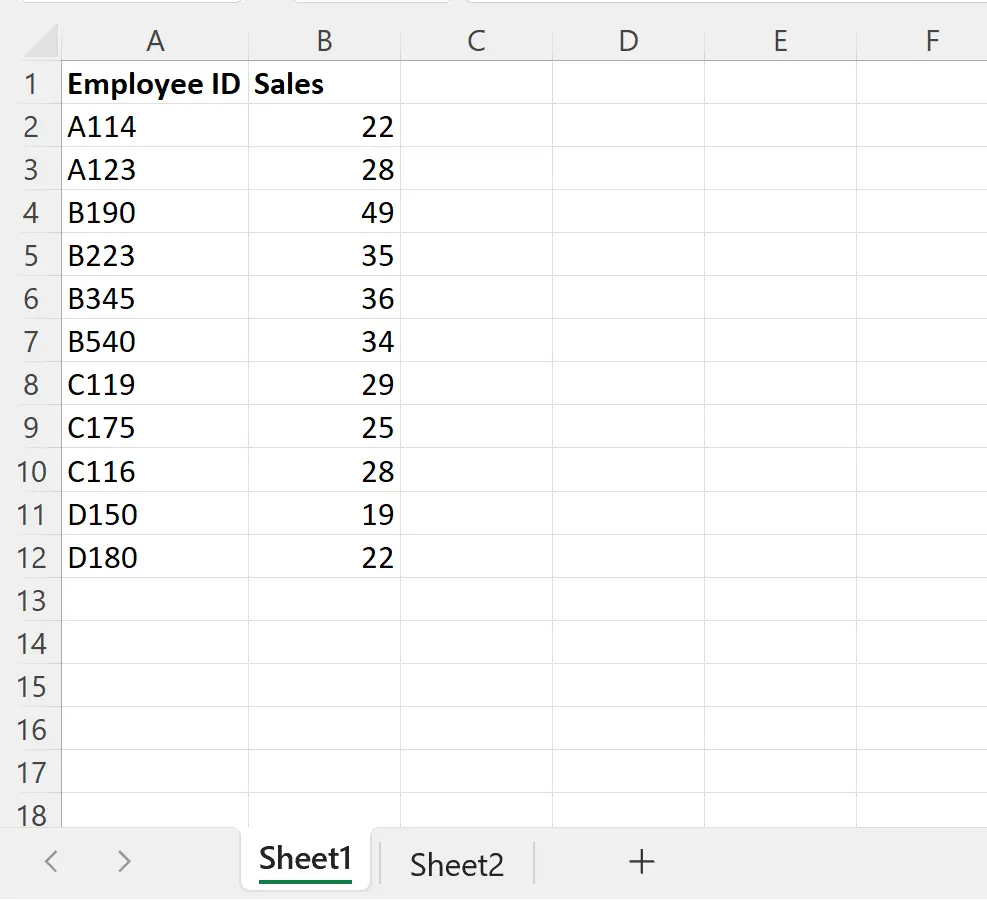
E supponiamo di avere un altro set di dati nel Foglio2 che contiene anche informazioni sulle vendite effettuate da vari dipendenti:
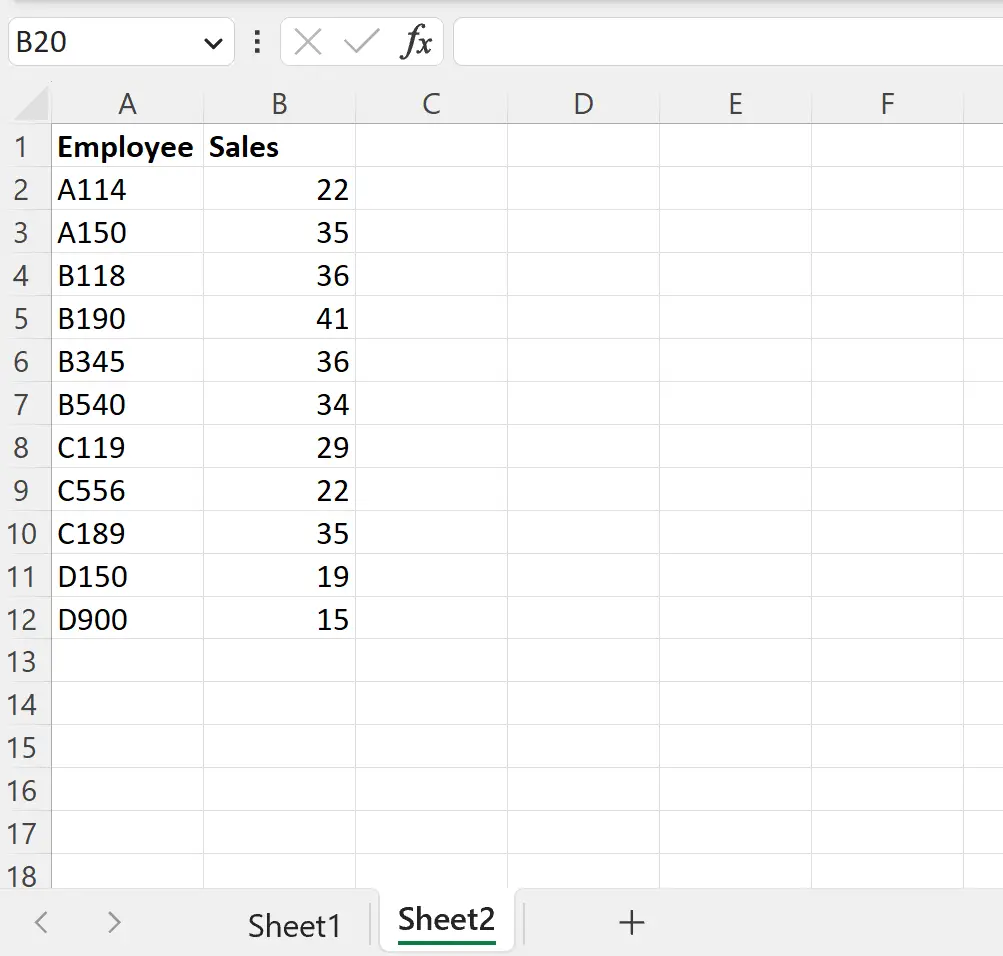
Supponiamo di voler trovare i valori ID dipendente corrispondenti tra i due fogli.
Per fare ciò possiamo digitare la seguente formula nella cella C2 del Foglio1 :
=EXACT( $A$2:$A$12 ,Sheet2!$A$2:$A$12)
Lo screenshot seguente mostra come utilizzare questa formula nella pratica:
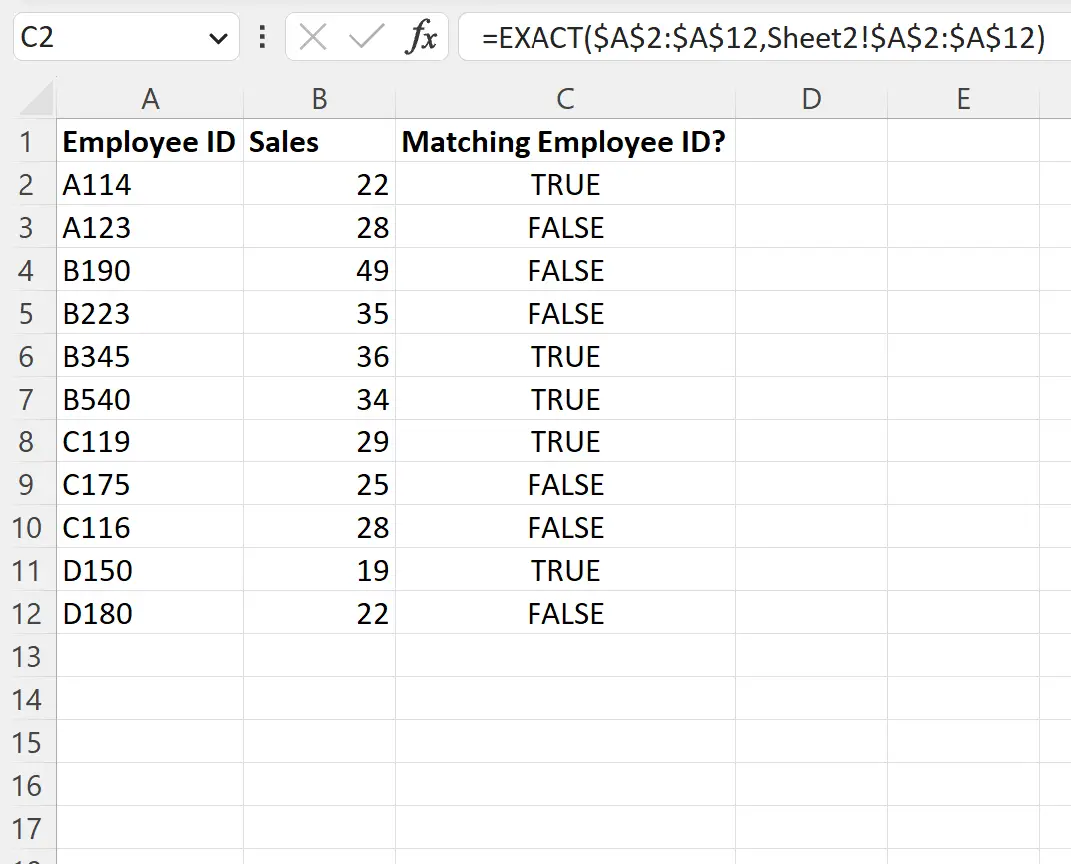
La formula restituisce VERO se i valori dell’ID dipendente corrispondono tra le celle corrispondenti in entrambi i fogli di lavoro, o FALSO in caso contrario.
Ad esempio, possiamo vedere:
- I valori dell’ID dipendente corrispondono nelle celle A2 in entrambi i fogli di lavoro, quindi la formula restituisce TRUE .
- I valori del numero dei dipendenti non corrispondono nelle celle A3 in entrambi i fogli di lavoro, quindi la formula restituisce FALSE .
E così via.
Tieni presente che possiamo anche racchiudere una funzione SE attorno alla funzione ESATTO per restituire valori diversi da VERO e FALSO .
Ad esempio, possiamo digitare la seguente formula nella cella C2 per restituire “Corrispondenza trovata” o uno spazio vuoto se non viene trovata alcuna corrispondenza:
=IF(EXACT( $A$2:$A$12 ,Sheet2!$A$2:$A$12), "Match Found", "")
Lo screenshot seguente mostra come utilizzare questa formula nella pratica:
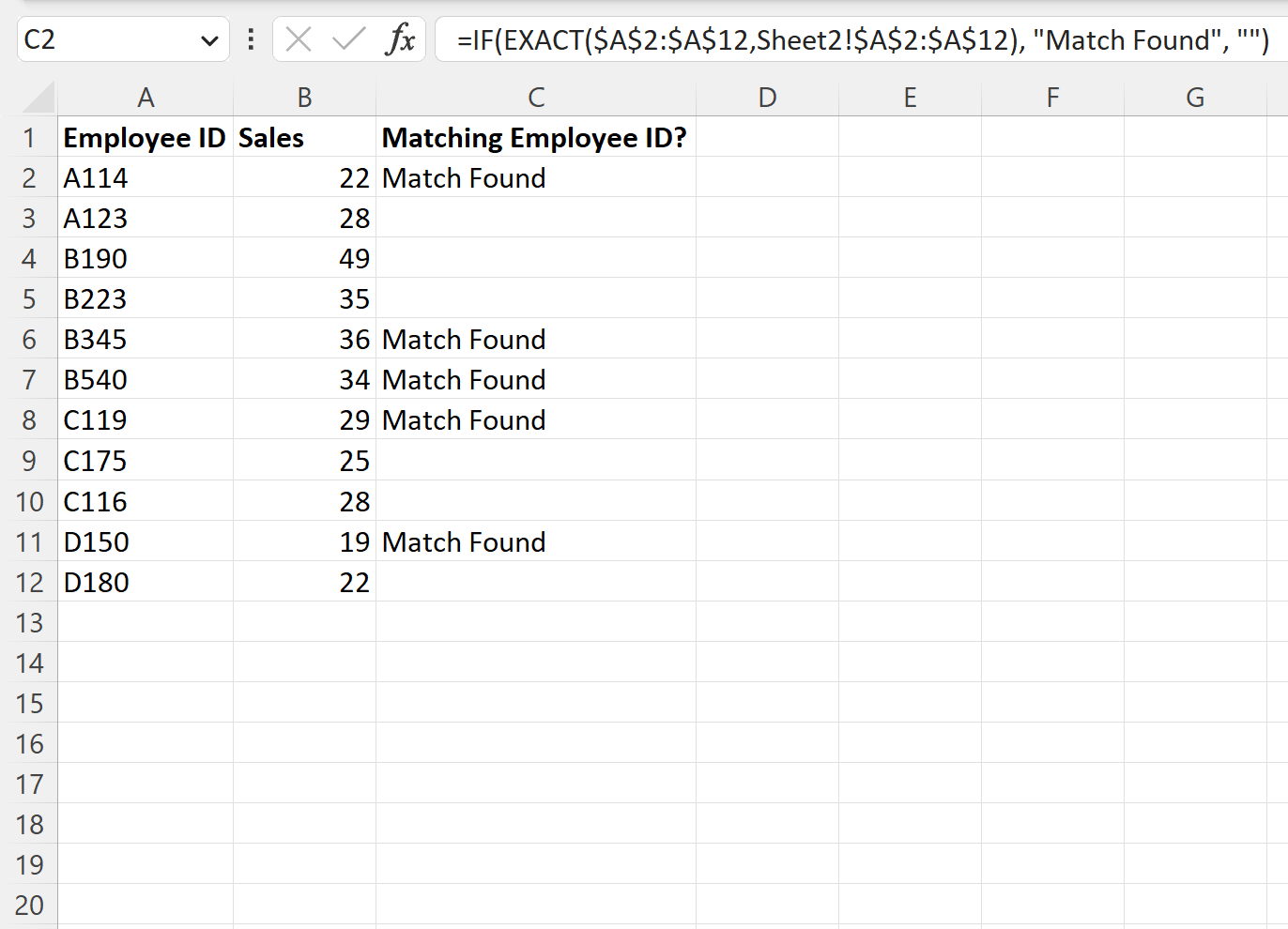
La formula ora restituisce “Corrispondenza trovata” se in entrambi i fogli di lavoro vengono trovati valori ID dipendente corrispondenti o altrimenti uno spazio vuoto.
Risorse addizionali
I seguenti tutorial spiegano come eseguire altre operazioni comuni in Excel:
Come confrontare due fogli Excel per le differenze
Come confrontare due elenchi in Excel utilizzando CERCA.VERT
Come ordinare per più colonne in Excel